انتقال حساب جیمیل قدیمی به حساب جدید
انتقال ایمیلها از یک حساب جیمیل به یک حساب دیگر فقط نیازمند ثبت نام است
انتقال ایمیلها از یک حساب جیمیل به یک حساب دیگر فقط نیازمند ثبت نام است، اما تمام ایمیلهای قدیمی خود را از دست میدهید. ممکن است ایمیلهای مهمی داشته باشید که از دست دادن آنها نگرانکننده باشد. همچنین ممکن است دوست داشته باشید که ایمیلهای دریافتی از حساب جیمیل قدیمی را به صورت جدید دریافت کنید.
خوشبختانه، سرویس جیمیل شرایطی فراهم کرده تا با یک فرآیند ساده ایمیلها از یک حساب قدیمی به حساب جدید منتقل داده تا همچنان ایمیلهای جدید را دریافت کنید. اگر میخواهید ایمیلهای قدیمی خود را به حساب جدید منتقل کنید، مراحل زیر را دنبال کنید:
فعال کردن POP در حساب جیمیل قدیمی
POP (Post Office Protocol) یک پروتکل است که همه ایمیلها را از یک سرور بازیابی کرده و آنها را در سرویس گیرنده ذخیره میکند. با فعال کردن POP در حساب جیمیل قدیمی، میتوانید به سرویس جیمیل این امکان را بدهید که ایمیلهای قدیمی به حساب جدید انتقال دهد.
برای فعال کردن POP در حساب قدیمی، وارد حساب خود شوید و روی آیکون چرخ دنده واقع در سمت راست بالای صفحه کلیک کنید. اکنون برای دسترسی به تنظیمات روی گزینه Settings کلیک کنید.
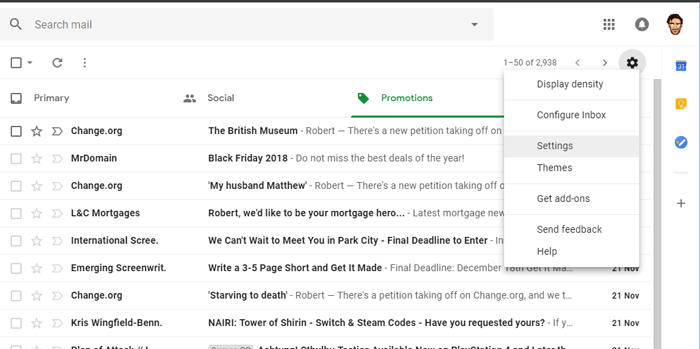
در تنظیمات، بر روی تب Forwarding and POP/IMAP کلیک کنید و سپس گزینه Enable POP for all mail را انتخاب کنید. همانطور که در حال فعالسازی POP هستید، منوی کشویی خواهید دید که زیر آن به شما اجازه میدهد ایمیل و موارد دلخواه خود را انتخاب کرده تا از طریق POP قابل دسترسی باشند. همچنین، میتوانید یک نسخه از ایمیلهای خودتان را در حساب قبلی ذخیره کنید، پس از انتخاب گزینه دلخواه، بر روی Save changes کلیک کنید.
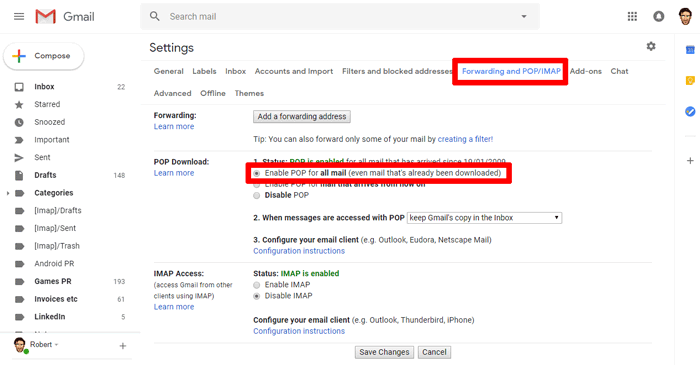
البته، گزینه Enable POP for mail that arrives from now on نیز وجود دارد که تنها ایمیلهای جدید حساب قدیمی را به حساب جدید ارسال میکند.
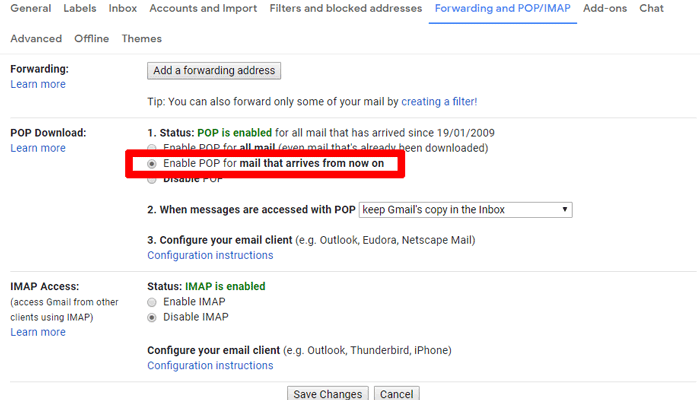
انتقال دادن ایمیل از حساب قدیمی جیمیل به حساب جدید
اکنون، حساب جیمیل POP فعال شده را به حساب جدید خود اضافه کنید تا جیمیل بتواند از آن ایمیل دریافت کند. از حساب قدیمی خارج شوید و وارد یک حساب کاربری جدید شوید سپس، روی آیکون چرخدهنده کلیک کنید و از منو Settings را انتخاب کنید.
سپس، روی تب Accounts and Import و Add a mail account کلیک کنید.
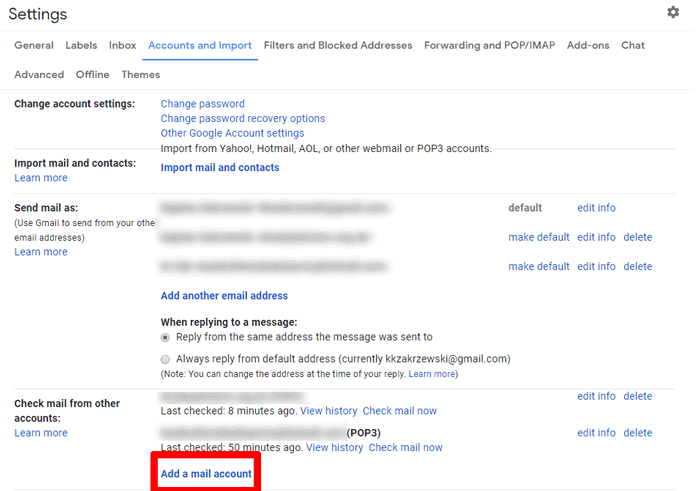
یک پنجره جدید باز میشود که از شما میخواهد آدرس ایمیل را وارد کنید. آدرس حساب قدیمی را در وارد کرده و روی Next Step ضربه بزنید.
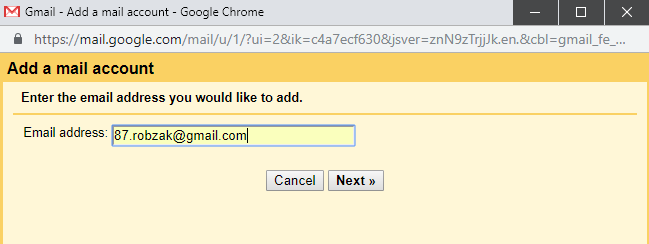
در صفحه بعد، رمز ورود برای حساب جیمیل قدیمی را وارد کنید و بر روی Add Account کلیک کنید. به طور پیشفرض لازم نیست تنظیمات را تغییر دهید، اما بهتر است قبل از انتخاب Add Account همانند شکل زیر گزینههای مربوطه را بررسی کنید.
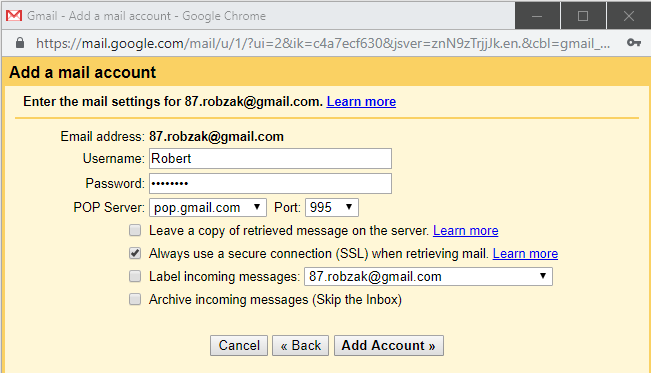
زمانی که روی Add Account کلیک میکنید، از شما سؤال میشود که آیا میخواهید به ایمیلهای دریافت شده به عنوان آدرس ایمیل قدیمی یا جدید پاسخ دهید. اگر میخواهید گیرنده شما ایمیلها را از حساب قدیمی دریافت کند، روی Yes ضربه بزنید و آدرس قدیمی خود را با کد تایید کنید. اگر No را انتخاب کنید، کار شما به پایان مییابد و حساب شما افزوده خواهد شد. ممکن است بازیابی تمام ایمیلها کمی طول بکشد بنابراین صبر داشته باشید.

نکته: زمانی که روی Add Accountکلیک میکنید، با خطای unauthorized access مواجه میشوید. به صفحه Allow Application page بروید و روی Continue کلیک کنید و در ادامه روی Add Account کلیک کرده و روند را ادامه دهید.
جمع بندی
مراحل ذکر شده در بالا سادهترین راه برای انتقال و مدیریت ایمیل از حساب جیمیل قدیمی به یک حساب جدید است. همچنین میتوانید از گزینه IMAP استفاده کنید و ایمیلها را به یک سرویس ایمیل مانند Thunderbird یا Outlook منتقل کنید.
